Excelissä työskentely kaavioiden kanssa ei rajoitu vain niiden luomiseen. Oleellinen osa on kaavioiden tehokas hallinta, muokkaus ja muotoilu niin, että ne näyttävät parhaalla mahdollisella tavalla. Tässä ohjeessa opit, miten voit hallita Excelin kaavioitasi tehokkaasti. Käymme läpi eri vaiheet varmistaaksemme, että kaaviosi eivät pelkästään näytä hyviltä, vaan myös kommunikoivat haluamasi tiedot selkeästi.
Tärkeimmät havainnot
- Kaavion koon säätäminen
- Muotoiluvaihtoehtojen hyödyntäminen
- Useiden kaavioiden ryhmittely
- Kaavioiden valikoiminen tehokkaasti
Kaavion koon säätäminen
Ensinnäkin katsotaan, miten voit säätää kaaviosi kokoa. Oletko jo luonut kaavion, esimerkiksi pylväskaavion? On tärkeää muuttaa mittoja suhteessa toisiinsa varmistaaksesi, että kaavio mahtuu käytettävissä olevaan tilaan.
Kokoa muuttaaksesi voit vetää kaavion kulmia tai sivuja. Sinun tulisi pitää Shift-näppäin alhaalla kokoa muuttaessasi. Näin sivusuhteet säilyvät samoina ja kaavio näyttää houkuttelevalta. Jos haluat sijoittaa kaavion tiettyyn kohtaan, voit myös säätää sen sijaintia.
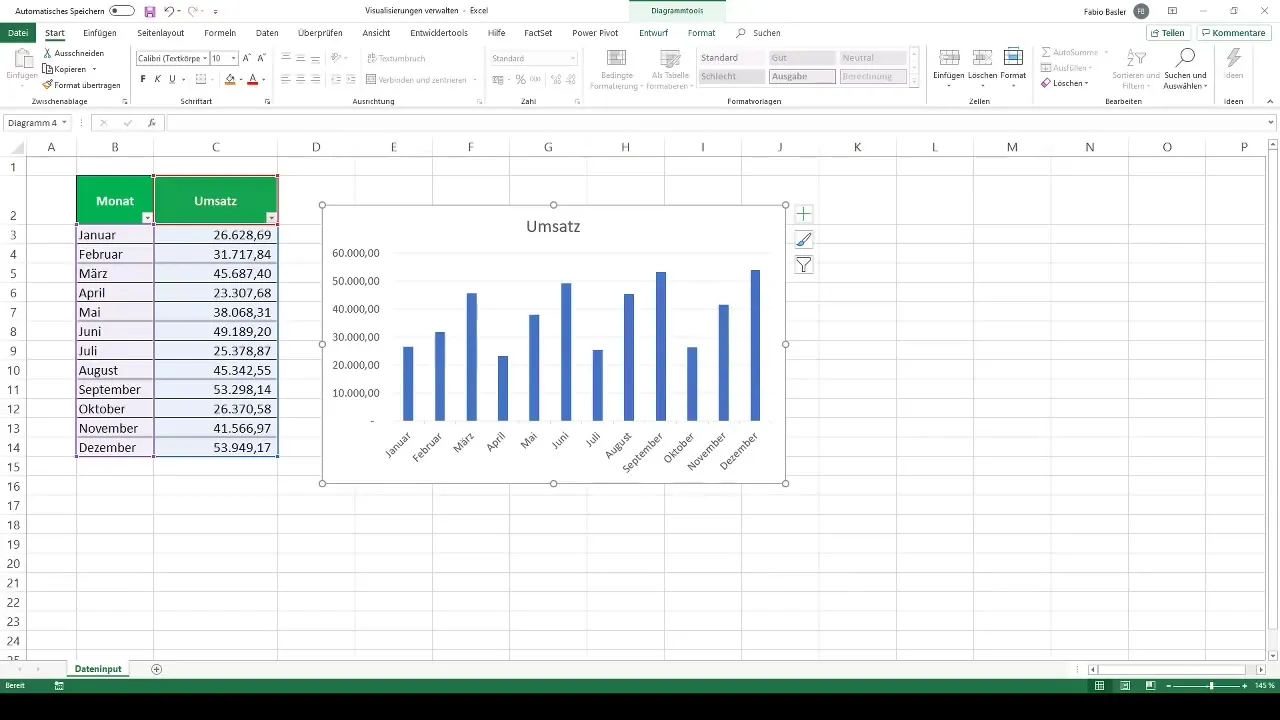
Lisäksi voit muuttaa kokoa myös muotoiluvaihtoehtojen kautta. Klikkaa hiiren oikealla painikkeella kaaviota ja valitse "Muotoile kaavioalue". Siellä voit kirjoittaa kaavion korkeuden ja leveyden manuaalisesti.
Muotoiluvaihtoehtojen hyödyntäminen
Kun olet säätänyt kaavion kokoa, seuraavana on vuorossa muotoilu. Yksi klassinen vaihe on taustavärin muuttaminen. Mene takaisin muotoiluvaihtoehtoihin, ja löydät joukon työkaluja eri osien täyttämiseen kaaviostasi.
Voit päättää, haluatko kaaviosi esimerkiksi yhtenäisen täyttövärin, kuvion tai ei ollenkaan täyttöä. Voit myös muokata kaavion kehystä ja valita erilaisia viivatyylejä tai värejä.
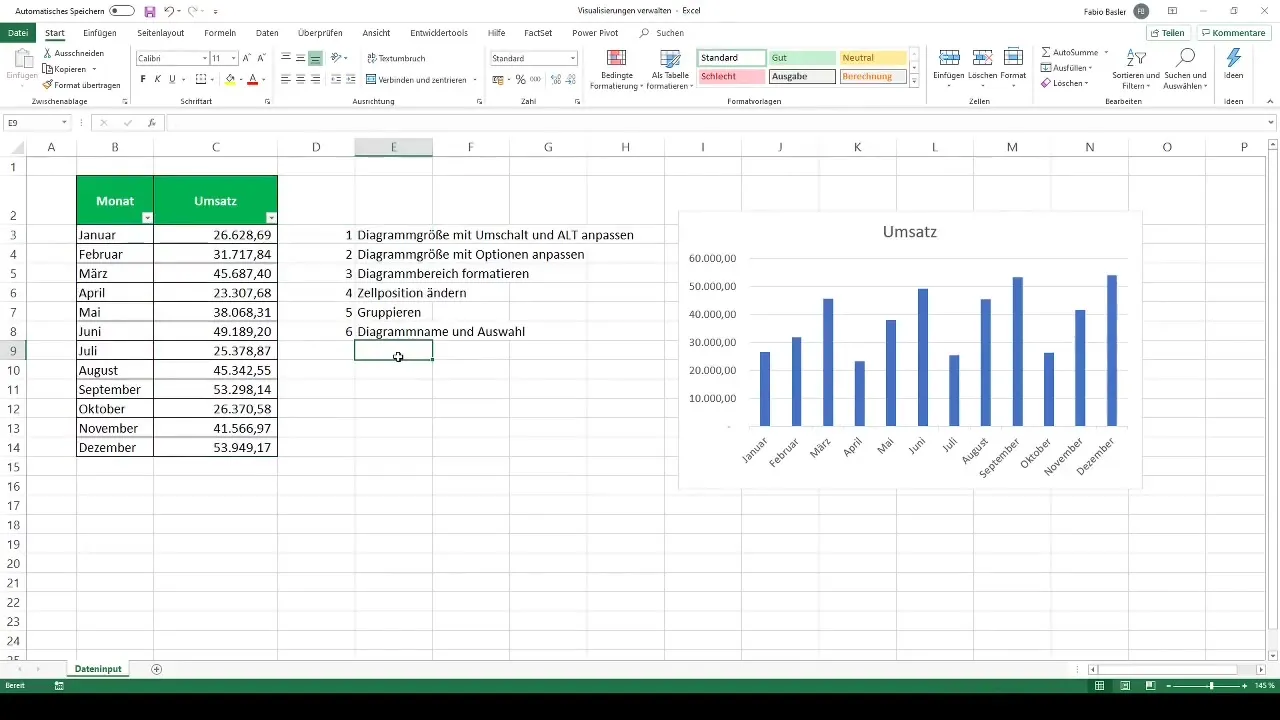
Mielenkiintoinen toiminto on kaavioiden ominaisuuksien muuttaminen, kuten koon ja solun sijainnin. Oletuksena Excelissä kaaviot ovat usein sidoksissa soluihin, joissa ne on luotu. Tämä tarkoittaa, että jos teet solut kapeammiksi tai muutat niiden sisältöä, kaavio mukautuu tai siirtyy oikein suhteessa.
Muuttaaksesi tätä toimintoa siirry koon mukautusvaihtoehtoihin ja valitse asetus, joka antaa sinulle mahdollisuuden sijoittaa kaavion riippumatta soluista.
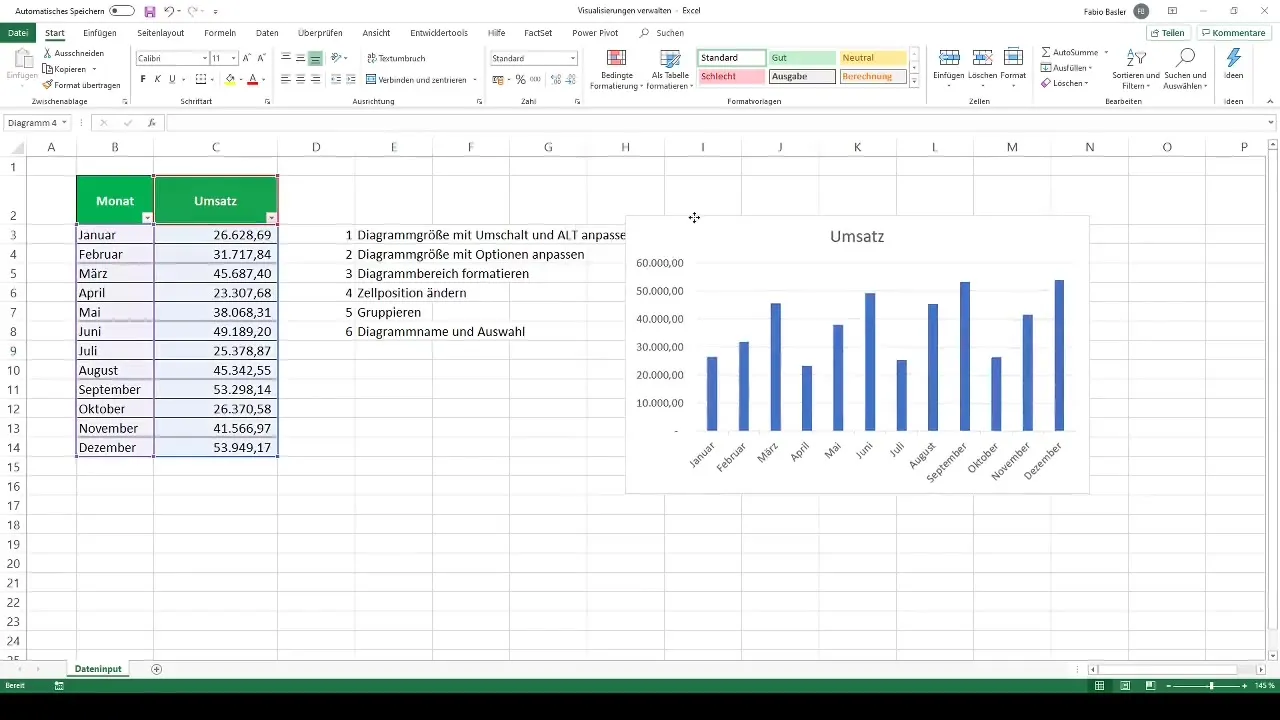
Useiden kaavioiden ryhmittely
Jos sinulla on useita kaavioita, jotka liittyvät toisiinsa, niiden ryhmittäminen on hyödyllistä. Näin ne säilyttävät yhtenäiset muutokset ja niitä pidetään yhdessä kokonaisuutena. Ryhmittääksesi kaaviot, valitse ensimmäinen kaavio ja pidä Control-näppäintä painettuna, kun valitset toisen kaavion.
Napsauta hiiren oikealla painikkeella ja valitse "Ryhmittele". Näin molemmat kaaviot ovat nyt ryhmitelty yhtenä ryhmänä ja niitä voidaan siirtää tai muokata yhdessä.
Kaavioiden nimeäminen ja valitseminen
Toinen hyödyllinen toiminto on mahdollisuus nimetä kaaviot järkevästi. Klikkaa kaaviota, jotta voit valita kaavionimen vasemmassa yläkulmassa. Muotoilu-valikosta voit muuttaa nimen, mikä on erityisen hyödyllistä työskenneltäessä useiden kaavioiden parissa.
Tietyn kaavion valitsemiseksi Excelissä valikoima-alue on erittäin hyödyllinen. Muotoilu-valikosta voit avata valikoima-alueen ja valita yksittäiset kaaviot. Näin eri kaavioiden välillä on helppo vaihtaa ja tehdä muutoksia.
Yhteenveto
Tässä ohjeessa olet oppinut, kuinka voit hallita kaavioitasi Excelissä. Aloittaen kaavioiden koon säätämisestä, muotoiluvaihtoehtojen käytöstä ryhmitykseen ja valintoihin. Jokainen näistä elementeistä auttaa kaavioitasi näyttämään ammattimaisilta ja välittämään selkeästi sen, mitä haluat esittää.
Usein kysytyt kysymykset
Miten säädän kaavion koon Excelissä?Voit vetää kaavion kulmia pitäen Shift-näppäintä alhaalla säilyttääksesi sivusuhteen.
Miten muutan kaavion taustaväriä?Klikkaa hiiren oikealla painikkeella kaaviota ja valitse "Muotoile kaavioalue" vaihtaaksesi täyttöä.
Miten ryhmittelen useita kaavioita?Valitse kaaviot pitämällä Control-näppäintä painettuna ja valitse sitten "Ryhmittele" hiiren oikealla painikkeella.
Miten annan kaaviolle nimen Excelissä?Klikkaa kaaviota ja muuta nimi Muotoile-valikosta vasemmassa yläkulmassa.
Mitä teen, jos kaavio siirtyy soluja muutettaessa?Muuta koon mukautusasetuksia pitääksesi kaavion paikan vakiona soluihin nähden.


